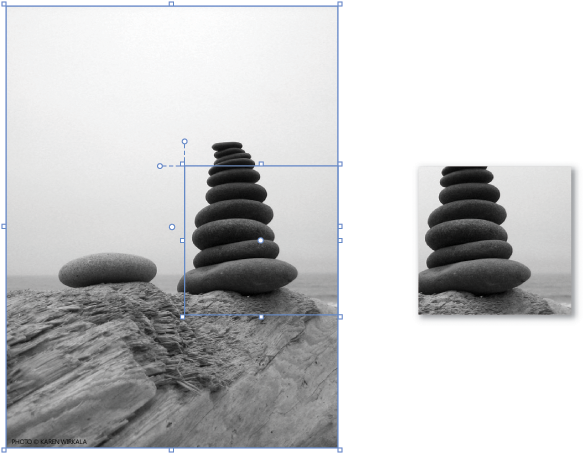도형 및 패스 그리기
XAML 디자이너에서 도형은 일반적인 도형이 맞습니다. (예: 사각형, 원, 또는 타원). 패스 는 도형의 보다 유연한 버전으로 도형의 모양을 변경하거나 도형을 결합하는 등 작업을 수행하여 새 도형을 만들 수 있습니다.
도형 및 패스는 벡터 그래픽을 사용하여 고해상도 디스플레이에 맞게 조정됩니다.
도형 그리기
자산 창에서 도형을 찾습니다.

아트보드에 원하는 모든 도형을 끕니다. 그런 다음 도형에서 핸들을 사용하여 비율 크기를 조정하고 셰이프를 회전, 이동하거나 기울일 수 있습니다.
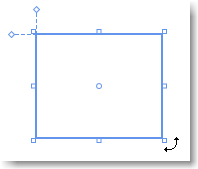
패스 그리기
패스는 일련의 연결된 선 및 곡선입니다. 패스를 사용하여 자산 창에서 사용할 수 없는, 흥미로운 도형을 만들 수 있습니다.
선, 펜 또는 연필을 사용하여 패스를 그릴 수 있습니다. 이러한 도구는 도구 창에 있습니다.
직선 그리기
펜 도구나 줄 도구를 사용합니다.
펜 도구 사용
아트보드에서 한 번 클릭하여 시작 점을 정의한 후 다시 클릭하여 줄의 끝을 정의합니다.
줄 도구 사용
아트보드에서 줄을 시작할 위치에서 마우스를 끌어 줄을 끝낼 지점에서 마우스를 놓습니다.
곡선 그리기
펜 도구를 사용합니다.
아트보드에서 한 번 클릭하여 줄의 시작 점을 정의한 후 마우스 포인터를 클릭한 상태에서 끌어 원하는 곡선을 만듭니다.
패스를 닫으려면 줄에서 처음 지점을 클릭합니다.
곡선의 모양 변경
직접 선택 도구를 사용합니다.
도형을 클릭하고 도형에서 아무 점을 마우스로 끌어 곡선 모양을 변경합니다.
자유형 패스 그리기
연필 도구를 사용합니다.
아트보드에서 실제 연필을 사용하는 것처럼 자유형 패스를 그립니다.
패스의 일부 제거
직접 선택 도구를 사용합니다.
삭제할 세그먼트가 있는 패스를 선택한 후 삭제 단추를 클릭합니다.
패스에서 점 제거
선택 도구를 사용하여 패스를 선택합니다. 그런 다음 펜 도구를 사용하여 제거하려는 점을 클릭합니다.
패스에 점 추가
선택 도구를 사용하여 패스를 선택합니다. 펜 도구를 사용하여 패스에서 점을 추가할 위치를 클릭합니다.
도형을 패스로 변환
패스를 수정하는 방법과 같은 방법으로 도형을 수정하려면 도형을 패스로 변환합니다. 도형을 선택한 다음 형식>패스>패스로 변환을 선택합니다.
참고 항목
패스로 변환은 최소TargetPlatformVersion 10.0.16299.0 이상인 UWP 앱에는 현재 사용할 수 없습니다.
패스 결합
패스 및 도형을 하나의 패스로 결합할 수 있습니다.
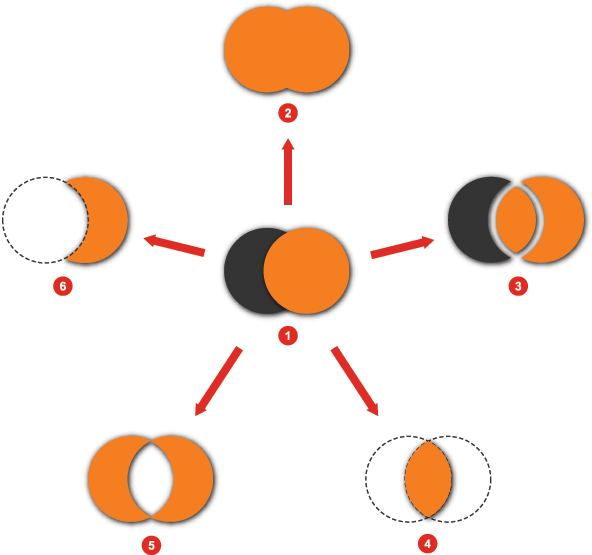
| 숫자 | 작업 |
|---|---|
 |
결합하기 전의 두 도형 |
 |
통합 |
 |
나누기 |
 |
Intersect |
 |
겹침 제외 |
 |
빼기 |
복합형 패스 만들기
복합형 패스를 만들 때 패스의 교차되는 부분은 결과에서 제외되며, 결과 패스는 맨 아래 패스의 시각적 속성을 사용합니다.
복합형 패스를 만든 후 언제든지 분리할 수 있습니다.
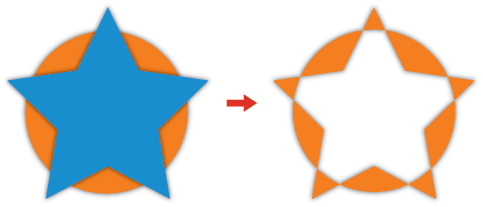
클리핑 패스 만들기
클리핑 패스는 다른 개체에 적용되는 패스나 도형이며, 개체에서 클리핑 패스를 벗어나는, 마스킹된 개체 부분을 숨깁니다.